zarchiver老版本
zarchiver是安卓端一款强大的解压工具,不仅支持rar,zip,7z等等格式,还支持带密码的rar压缩文件,以及支持中文文件名,有了它,当你下载一个压缩包后,不用解压就可以先预览,确定文件内容之后再进行解压,非常方便实用。但因为太欢迎,所以不断地进行更新和优化,新增加了许多功能,却不实用,导致用户体验感极差,所以此次分享的是zarchiver老版本,简单明了的用户界面,操作简单的实用功能,速度和成功率丝毫不逊色于其他解压缩软件,绝对是必备的手机解压工具。
由于很多用户不知道使用zarchiver如何解压百度网盘的文件,所以小编在下文奉上了详细的使用图文攻略,可以帮助大家完美的管理手机中的文件,感兴趣的小伙伴们不防在本站下载也试着进行操作吧!
zarchiver老版本怎么用?
许多用户刚刚使用软件的时候不是清楚具体如何操作,下面就来告诉大家怎么用它进行解压:
1、打开软件,找到需要解压的文件;
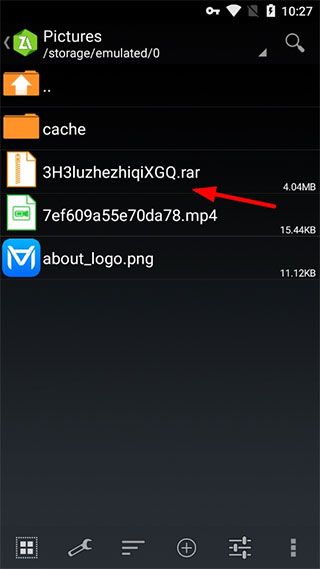
2、然后这个rar文件后就会出现如下图中的各种选项。选择我们需要的解压方式。一般来说选择解压至压缩文档名称比较方便;
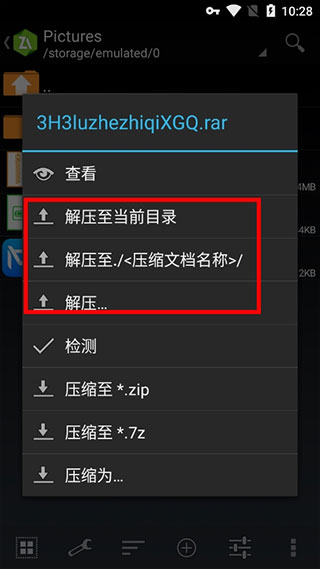
3、根据文件的大家,解压的速度也不一样,不过基本上和电脑上解压速度差不多。完成后就可以看到解压的文件了;
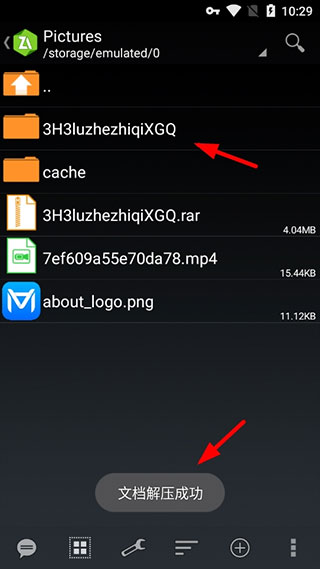
zarchiver老版本怎么解压百度网盘的文件?
1、打开百度网盘,登录上自己的账号,之后的操作可为两种不同的情况:
2、非会员的用户直接在云盘中下载压缩包文件就可以了;
3、百度会员的用户需要先将压缩包的后缀更改后再进行下载。不然百度有时候可能会把你这个压缩包给扳掉;
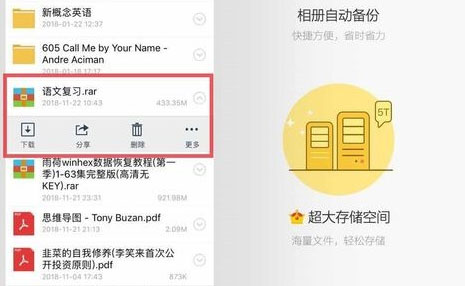
4、压缩包下载完成之后在手机的储存中找到所下载好的文件;
提示:一般手机百度网盘下载的文件都在Baidunetdisk或者是BaiduYunKernel这两个文件中
5、再打开软件,找到你所下载好的压缩包文件;
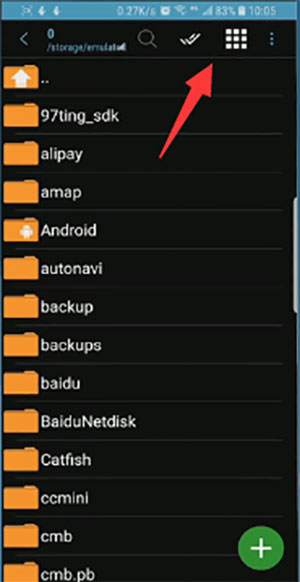
6、点击压缩包将会出现一个弹窗,点击提取文件的选项,选择好保存的位置之后软件就会开始进行解压;
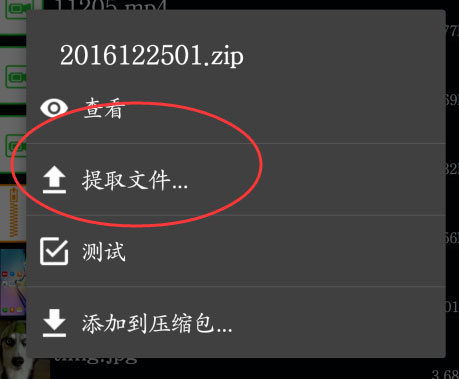
7、等待一会后就可以查看所解压好的文件了。
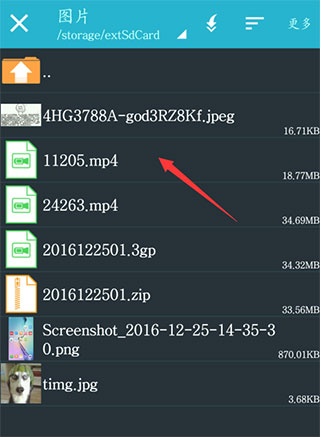
zarchiver老版本怎么重命名?
1、首先我们选中要重命名的文件,然后长按唤出菜单。注意要长按哦;
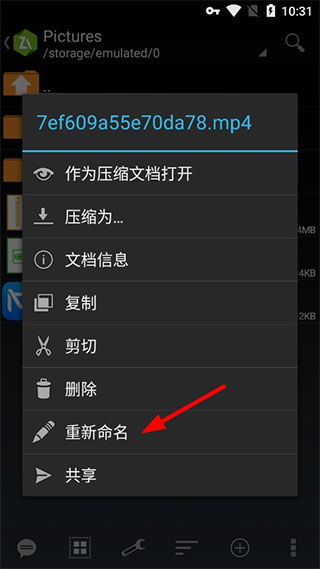
2、选择重命名功能后我们就可以对其进行改名字了;
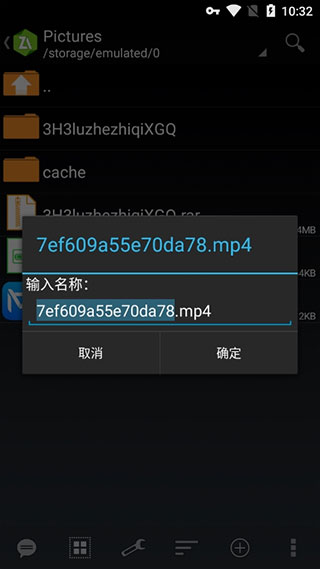
软件功能
创建格式为:7z (7zip), zip, bzip2 (bz2), gzip (gz), XZ, tar的压缩文件
解压缩格式为: 7z (7zip), zip, rar, bzip2, gzip, XZ, iso, tar, arj, cab, LZH, LZMA, xar, tgz, tbz, Z, deb, rpm的压缩文件
查看格式为:7z (7zip), zip, rar, bzip2, gzip, XZ, iso, tar, arj, cab, LZH, LZMA, xar, tgz, tbz, Z, deb, rpm的压缩文件
压缩和解压带有密码保护的压缩文件
分卷压缩包解压和创建
支持多线程(优化多核处理器的支持)
支持unicode格式文件名(UTF-8)
完美支持中文不乱码
软件特色
1、支持对于更加广泛的文件类型的解压的服务。
2、可以创建压缩文件包可以为压缩包添加密码。
3、超小的应用体积,功能涵盖确实非常的强大。
4、用户界面的设计简单明了操作的逻辑非常的清晰。
ZArchiver旧版本优势
1、免费压缩、密码文件,同时解压缩多个文件,卷不占用计算机的内存,单击以运行并退出。
2、体积小,无需担心汉字转换,能完全适应汉字文件的解压缩,没有安装空间,功能区分简单。
3、用户无需在计算机上转换文件,即可直接从手机中提取文件,提供易于使用的解压缩软件来解压缩文件。
4、可以在不中断业务的情况下完全支持中文,并为大多数办公室用户提供非常方便的功能,极大地提高了工作效率。
常见问题
1、什么密码?
一些档案的内容可被加密和存档只能用密码打开(不要使用手机密码!)。
2、程序无法正常工作?
给我发送一封电子邮件,该问题的详细说明。
3、如何压缩文件?
选择所有文件,要压缩,通过点击图标(从文件名的左侧)。点击所选文件的一个,然后从菜单中选择“压缩”。设置所需的选项,然后按OK按钮。
4、如何解压文件?
点击压缩文件名称,并选择合适的选项(“解压到”或其他)。
更新日志
v1.0.10版本
-加快文件操作;
-增加了SUI支持;
-增加了电子墨水主题;
-在ZA中添加拖放文件;
-其他修复和改进。
上一篇: Zarchiver电脑版 v1.2.0「含模拟器」
下一篇: zbrush2022官方中文版
